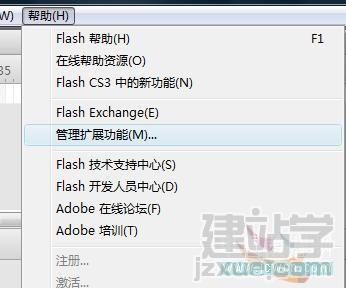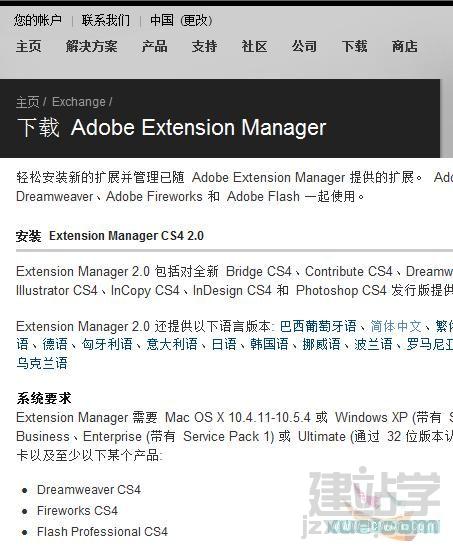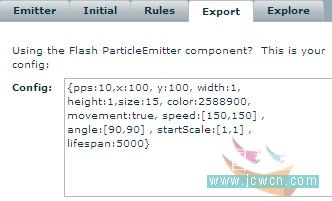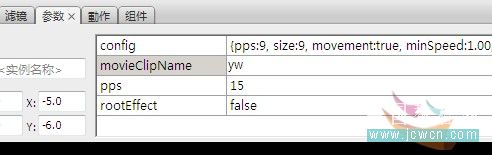|
介绍一个flash的扩展功能,粒子系统,我用这个系统制做了下面效果中,飞船尾部的喷火效果,下雪效果,火焰效果,烟雾效果(不太好)。
这是在网上找的别人做的一些效果: 你还可以做下雨,瀑布,烟花……,还可以做出很多的效果。 同样的,要使用这个扩展功能,首先要下载原文件。 下载地址:http://code.google.com/p/pulse-particle/ 这里有多个版本,如果是作为外部类文件,你可以下载zip文件,然后用代码来实现粒子效果。 如果你不想用代码,你说我就是不喜欢AS,那么没关系,你可以下载mxp文档,保证你不用写一个代码就可以实现粒子效果。本教程只讨论mxp文档。 mxp文档是需要安装的,安装方法: 首先你需要安装,奥多比 (Adobe)扩展管理器,其实如果你安装了flash s3或cs4完整版的话,你很可能已经安装了这个扩展管理器.它的名称是:Extension Manager ,你可以看看你的程序菜单中有没有这个东东.如果没有,你可以下载一个,按下面的方法进行: 打开flash,点击”帮助”>”管理扩展功能”:
这样会打开Adobe的Extension Manager的下载页面:
选择相应的版本下载: cs4 下载:Extension Manager 2.0 cs3 下载:Extension Manager 1.8 安装Extension Manager后,双击mxp文档就能自动安装好了。 还需要一个东东:Particle Explorer 就下面这个东西,直接在这儿下就行了。(下面附件:Particle.swf) 这个就叫它粒子资源管理器吧,在这里通过调节一些参数就可做出各种效果。 有了这些东西后,就可以来制作一些效果了。 新建一flash AS3.0文档,在这装了ParticleEmitter-0016.mxp 后在flash的组件窗口中,就会有ParticleEmitter组件:
将它拖到库中。 打开Particle Explorer(就上面那个东东),调节各种参数,制作出想要的效果,至于这些参数怎么调,自已去摸索吧,反正我下载后,把玩了一天,究竟这个东东还能整出啥板眼来,就不知道了,发挥你的聪明才智,去创新吧。 调好了你要的效果后,点击Export标签,复制Config中的代码。
回到flash中,新建一个影片剪辑,画一个粒子的形状,在库窗口中,右击这个影片剪辑,点连接,为它取一个类名。 现在将ParticleEmitter组件,拖到舞台上,打开属性>参数面板,将从Particle Explorer中复制的代码,粘帖到config栏中。 在movieclipName栏中输入,影片剪辑的类名。 在pps栏中输入,每秒钟要发的粒子数目。
Ok,测试影片吧,巴适的效果会出现在你的眼前。 (责任编辑:admin) |